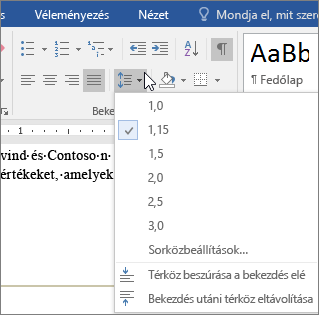Tipp: Idegen nyelvű a videó? Próbálkozzon a feliratozási
A Word és a PowerPointban is számos lehetőség közül választhat, ha a bekezdések megjelenéséről van szó.
Bekezdés igazításának módosítása
-
Jelölje ki azokat a bekezdéseket, amelyeket módosítani szeretne.
-
Középre igazításhoz válassza a Kezdőlap > Központ
-
Ha a jobb margóhoz szeretné igazítani őket, válassza a Kezdőlap > Igazítás jobbra
-
A két margó mentén való igazításhoz válassza a Kezdőlap > Sorkizárás
Bekezdésköz módosítása
-
Jelölje ki azokat a bekezdéseket, amelyeket módosítani szeretne.
-
Válassza a Kezdőlap > sor- és bekezdésköz lehetőséget.
-
Válasszon a listából.
Listajelek vagy számozás hozzáadása
-
Jelölje ki azokat a bekezdéseket, amelyeket módosítani szeretne.
-
Válassza a Kezdőlap > Listajelek vagy Számozás lehetőséget.
Bekezdésbehúzás módosítása
-
Jelölje ki azokat a bekezdéseket, amelyeket módosítani szeretne.
-
Válassza a Kezdőlap > Behúzás növelése vagy Behúzás csökkentése lehetőséget.
Többre kíváncsi?
Függő behúzás létrehozása a webes Word
A Word és a PowerPointban is számos lehetőség közül választhat, ha a bekezdések megjelenéséről van szó.
Módosíthatja például a bekezdések igazításának módját, a behúzásuk távolságát és a köztük lévő térközt.
Először jelölje ki a módosítani kívánt bekezdéseket, majd a Kezdőlap lapon válassza ki a kívánt beállítást a Bekezdés csoportban.
Alapértelmezés szerint a legtöbb szöveg a bal margóhoz van igazítva, de középre igazíthatja, a jobb margóhoz igazíthatja, vagy sorkizárással igazíthatja mindkét margóhoz.
A Sor- és bekezdésköz gombot választva módosíthatja a sorok közötti térközt, illetve a bekezdések előtti vagy utáni térközt.
Listajeleket vagy számozást is hozzáadhat.
A bekezdések behúzásához válassza a Behúzás növelése gombot, vagy a Behúzás csökkentése gombot a visszalépéshez.
Függetlenül attól, hogy miként szeretné megjeleníteni a bekezdéseket, minden, amire szüksége van, itt, a Bekezdés csoportban található.